パスワードを変更する
|
●
|
予約の確認画面で、パスワードの変更を行えます。(利用者IDは変更できません。) |
| ※パスワード以外の項目(利用者名、住所等)の変更については、各施設にお問い合わせください。 | |
|
1.施設予約トップ画面で「予約の確認」を選択してください。
|
||
|---|---|---|
|
|
||
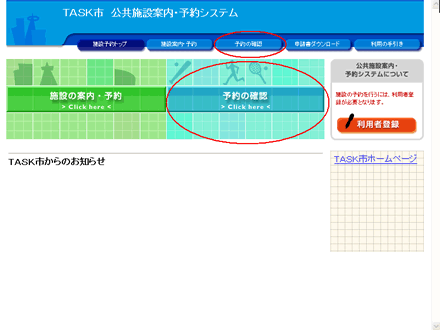 |
パスワードを変更するため、施設予約トップ画面で[予約の確認]ボタンをクリックしてください。 |
|
|
|
||
|
2.ログインしてください。
|
||
|
|
||
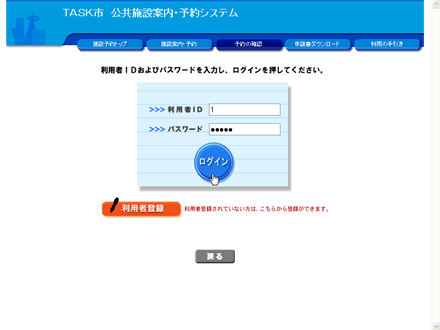 |
予約の確認画面は、ログインした後に表示されます。(すでにログインしている場合は、当画面は表示されません。) |
|
|
|
||
|
3.「パスワードの変更」を選択してください。
|
||
|
|
||
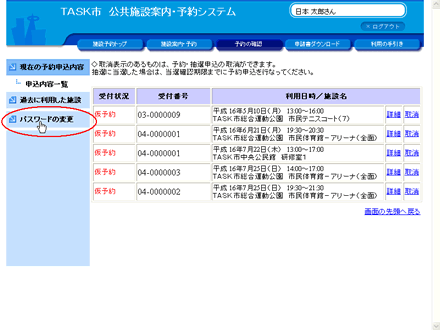 |
「パスワードの変更」をクリックしてください。 |
|
|
|
||
|
4.新しいパスワードを入力してください。
|
||
|
|
||
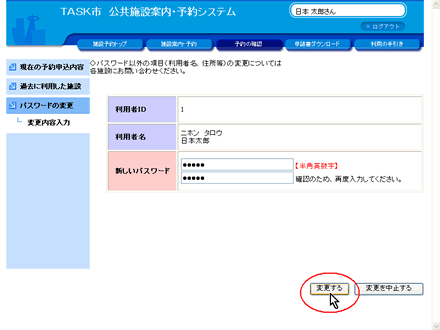 |
新しいパスワード(半角英数字)を入力してください。 入力したパスワードに変更する場合は、[変更する]ボタンをクリックしてください。 ※パスワード以外の項目(利用者名、住所等)の変更については、各施設にお問い合わせください。 |
|
|
|
||
|
5.パスワードの変更完了です。
|
||
|
|
||
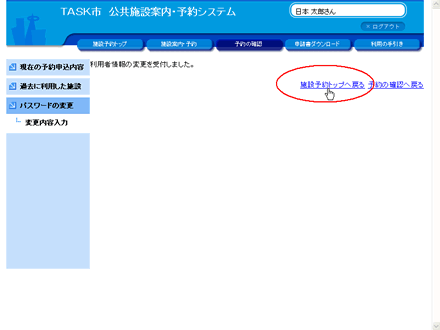 |
新しいパスワードを入力後、[変更する]ボタンを押して利用者情報が送信されると、「利用者情報の変更を受け付けました。」とメッセージが表示されます。 以上でパスワードの変更完了です。「施設予約トップへ戻る」をクリックしてください。
|
|
|
|
||